¿Por qué mi Chromebook es tan lento?
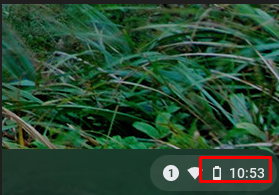
Muchas personas prefieren comprar Chromebooks en lugar de computadoras portátiles porque son livianos y fáciles de llevar a cualquier parte. Los Chromebook suelen tener un procesador rápido. Sin embargo, se vuelve lento cuando ejecuta tareas computacionales altas en él. Si tiene el mismo problema con su Chromebook, no tiene que preocuparse por nada. Hay varios factores que hacen que el Chromebook sea lento. En este artículo, discutiremos estos factores y también cómo hacer que su Chromebook vuelva a su velocidad original.
¿Por qué mi Chromebook es tan lento?
Hay varios factores que hacen que Chromebook sea lento, algunos de ellos se enumeran a continuación:
- Tantas extensiones pueden ralentizar su computadora portátil. Debido a que las extensiones son paquetes pequeños para hacer que su experiencia sea excelente, se ejecutan en segundo plano y consumen energía, lo que ralentiza su computadora portátil.
- Abrir pestañas adicionales mientras usa la computadora portátil también puede hacer que su computadora portátil se ralentice.
- Si hay menos espacio en su disco duro, la computadora portátil también se ralentizará.
- Si el componente de hardware está dañado, también puede afectar la velocidad y el rendimiento de la computadora portátil, ya que no funcionará correctamente.
- Si el software no se actualiza a tiempo, también reducirá la velocidad de la computadora portátil ya que se vuelve incompatible.
- Tener múltiples aplicaciones abiertas en segundo plano mientras se ejecuta una tarea ralentizará su computadora portátil porque las aplicaciones en segundo plano también están usando energía.
- La conexión lenta a Internet también afecta la velocidad de su Chromebook.
¿Cómo puedes acelerar tu Chromebook?
Estas son las formas en que puede acelerar su Chromebook:
- Actualizar sistema operativo Chrome
- Cierre las aplicaciones no deseadas del Administrador de tareas
- Eliminar extensiones no deseadas
- Evita abrir demasiadas pestañas
- Eliminar aplicaciones no deseadas
- Limpiar disco duro y SSD
- lavado a presión
1: Actualizar sistema operativo Chrome
El proceso de actualización de Chrome OS se menciona a continuación:
Paso 1: Haga clic en el tiempo de visualización en la esquina inferior derecha de la pantalla:
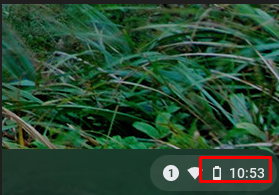
paso 2: Haga clic en el icono de configuración:

paso 3: Se abrirá una nueva ventana, haga clic en “Acerca de ChromeOS" Posibilidad:

paso 4: Verifique la opción de actualización en la página de Google Chrome OS:

Si dice que la actualización está disponible, descargue la actualización. Si su Chromebook OS ya está actualizado, cámbielo a la versión anterior si su Chromebook era rápido.
 ¿Cómo medir el tamaño de la computadora portátil?
¿Cómo medir el tamaño de la computadora portátil?2: Cierra las aplicaciones no deseadas del administrador de tareas
Paso 1: Haga clic en el icono de cromo en el menú:

paso 2: en Más herramientas, haga clic en Administrador de tareas. Buscar+ESC es el atajo de teclado para iniciar un administrador de tareas:

paso 3: Para verificar qué aplicación consume más recursos, observe las aplicaciones en ejecución en el Administrador de tareas:

Paso 4: Elegir proceso finalizado Botón en la esquina inferior derecha de la pantalla para salir de la aplicación:

3: Elimina las extensiones no deseadas
Las extensiones pueden aumentar el uso de la memoria y ralentizar la computadora. Es importante reducir al máximo las extensiones:
Paso 1: Abra el navegador Chrome y vaya al menú:

paso 2: Seleccione más herramientas y haga clic en la extensión:

paso 3: Eliminar la extensión:

4: No abras demasiadas pestañas
Cierra las pestañas abiertas adicionales mientras navegas para reducir la ralentización de Chromebook. Las pestañas adicionales abiertas usan más memoria, por lo que cerrar las pestañas cargará el Chromebook más rápido
5: Eliminar las aplicaciones adicionales
Seleccione las aplicaciones no deseadas y elimínelas.
Mira esto: ¿Cómo medir el tamaño de la computadora portátil?
¿Cómo medir el tamaño de la computadora portátil? Cómo conectar los auriculares Bluetooth de Sony a una computadora portátil
Cómo conectar los auriculares Bluetooth de Sony a una computadora portátil6: Borrar HDD o SSD
Cuando su SSD o disco duro se esté quedando sin espacio, considere eliminar aplicaciones y datos innecesarios o no deseados.
7: lavado a presión
Si nada más funciona y su Chromebook sigue lento, elija la opción Powerwash. Este es otro nombre para el restablecimiento de fábrica donde borra todos sus datos y deja su dispositivo como nuevo. Para lavar a presión el Chromebook, siga estos pasos:
Paso 1: Vaya a la configuración de su Chromebook y haga clic en Opciones avanzadas:

paso 2: Haga clic en Restablecer configuración y seleccione Powerwash:

Después de eso, aparecerá un mensaje y le pedirá que reinicie su Chromebook, confirme y reinicie su Chromebook. La próxima vez que reinicie su Chromebook, se reiniciará por completo.
Conclusión
Chromebook tiene un procesamiento rápido y capacidades funcionales, pero con el tiempo se ralentiza por muchas razones. Si su Chromebook se ha vuelto lento, he compartido para usted algunos trucos que harán que su Chromebook funcione más rápido. Después de probar todos estos trucos y consejos, su Chromebook definitivamente funcionará más rápido y de manera más eficiente.
Mira esto: ¿Cómo medir el tamaño de la computadora portátil?
¿Cómo medir el tamaño de la computadora portátil? Cómo conectar los auriculares Bluetooth de Sony a una computadora portátil
Cómo conectar los auriculares Bluetooth de Sony a una computadora portátil ¿Se puede llevar un portátil en un avión?
¿Se puede llevar un portátil en un avión?
Deja una respuesta